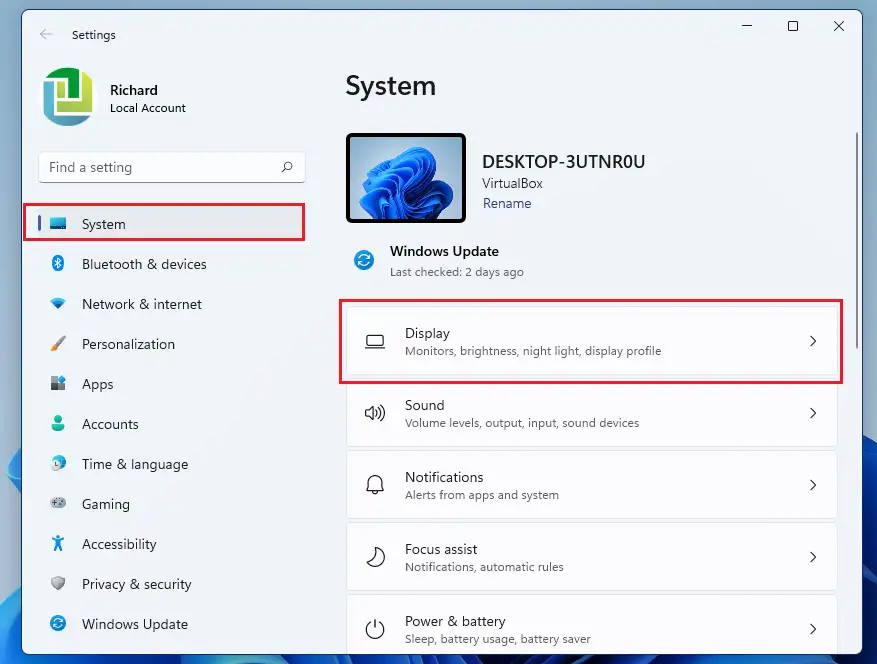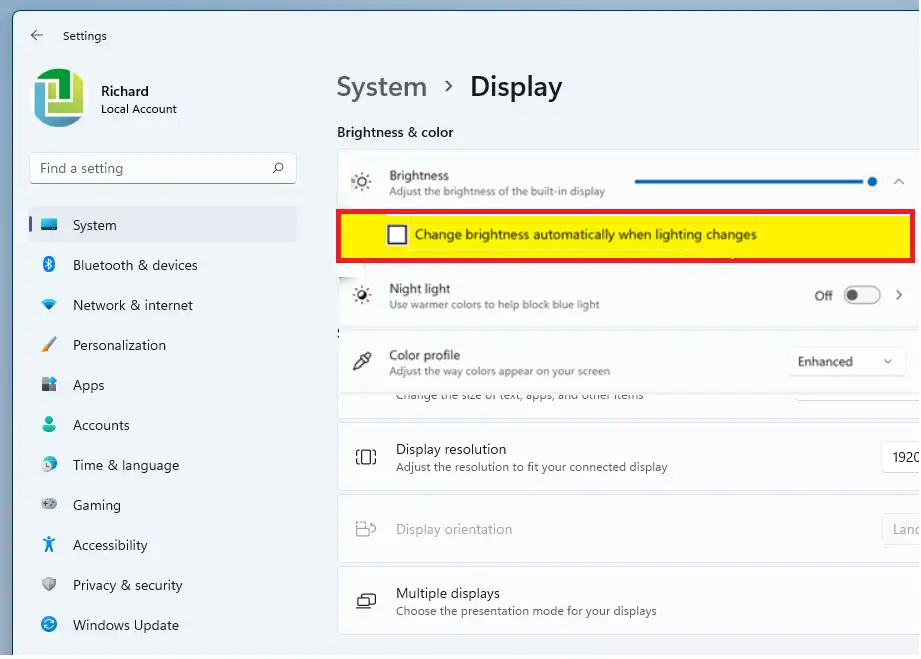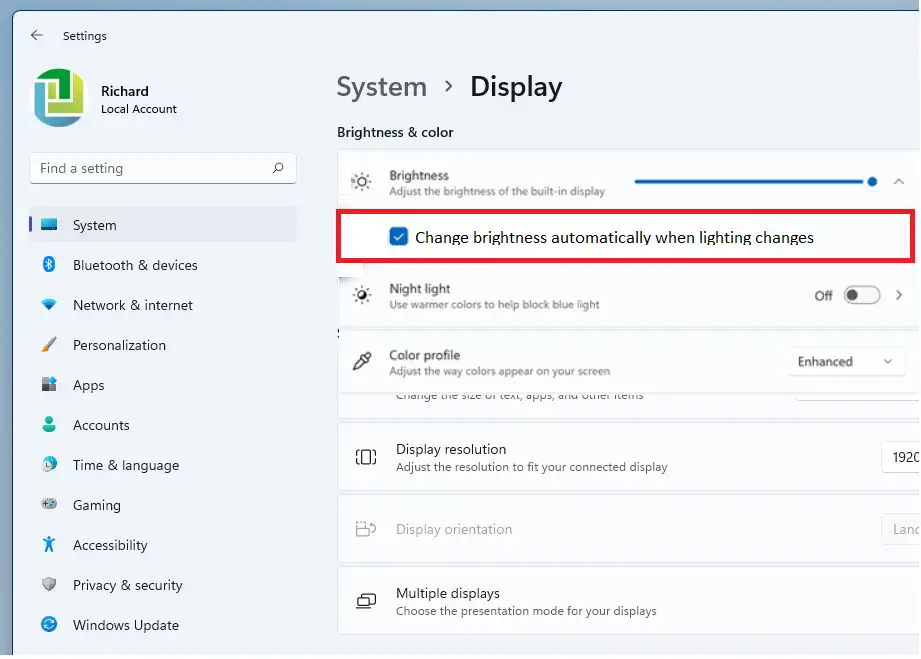Hōʻike kēia pou i nā haumāna a me nā mea hoʻohana hou e holo OnʻOkakopa Offʻōlinolino hoʻololi I loko o Windows 11. Ma kekahi mau laptops me nā kāleka kiʻi kiʻi kiʻi kiʻi kiʻi kiʻi kiʻi kiʻi kiʻi kiʻi kiʻi kiʻi kiʻi kiʻi kiʻi kiʻi kiʻi kiʻi kiʻi kiʻi kiʻi kiʻi, hoʻoponopono ʻokoʻa ʻo Windows i ka ʻōlinolino o ka pale ma muli o nā kūlana kukui ambient.
Me ka Adaptive Brightness i hoʻāla ʻia, hāʻawi ʻo Windows i ka ʻōlinolino maikaʻi loa a me nā pae ʻokoʻa, ʻoiai e mālama ana i ka mana a hoʻolōʻihi i ke ola pākaukau. Aia kekahi koho manual e hoʻoponopono i ka pae ʻālohilohi e hāʻawi i kahi ʻike nānā maikaʻi loa.
Pono nā hoʻonohonoho Windows Adaptive Brightness i nā kūlana kukui a e hōʻoia i hiki ke heluhelu ʻia kāu pale ma nā wahi āu e hele ai. Inā ʻoe i loko o kahi lumi ʻeleʻele a i ʻole i ka lā pololei, hoʻoponopono ʻo Adaptive Brightness i ka pale a hōʻike i nā ʻike ma nā ʻōnaehana hiki ke heluhelu ʻia.
I nā kūlana i hoʻohana ʻole ai kāu kamepiula i ka maikaʻi o ka ʻike ma kāu pale, hiki iā ʻoe ke hoʻohana i kahi koho manual e hoʻoponopono i ka pae olino e hāʻawi i kahi ʻike maikaʻi loa.
E hōʻike ana nā ʻanuʻu ma lalo iā ʻoe pehea e hiki ai a hoʻopau paha i ka wā e hoʻohana ai Windows 11.
No ka hoʻomaka ʻana a hoʻopau i ka Adaptive Brightness i loko Windows 11, e hahai i nā ʻanuʻu ma lalo.
Ma mua o ka hoʻomaka ʻana e hoʻokomo Windows 11, e hahai i kēia ʻatikala ʻO ka wehewehe ʻana o ka hoʻokomo ʻana i ka Windows 11 mai kahi USB flash drive
Pehea e hoʻopau ai i ka Adaptive Brightness ma Windows 11
E like me ka mea i ʻōlelo ʻia ma luna nei, ʻo ka hiʻohiʻona Adaptive Brightness i Windows e hiki ke heluhelu ʻia ka pale i kekahi ʻano kukui. Inā ʻoe i loko o kahi lumi ʻeleʻele, i ka lā, a i ʻole i kahi ʻāʻī, e hoʻoponopono ʻo Adaptive Brightness i kāu hoʻonohonoho pale e kōkua iā ʻoe e heluhelu.
Eia naʻe, hiki iā ʻoe ke hoʻopau i kēia hiʻohiʻona inā ʻaʻole kōkua ia iā ʻoe. Hōʻike nā ʻanuʻu ma lalo iā ʻoe pehea e hana ai i kēia.
Windows 11 he wahi kikowaena no ka hapa nui o kāna mau polokalamu Settings. Mai ka hoʻonohonoho ʻana i ka ʻōnaehana i ka hana ʻana i nā mea hoʻohana hou a me ka hoʻonui ʻana i ka Windows, hiki ke hana i nā mea āpau mai Nā Pūnaewele Pūnaewele Māhele.
No ke komo ʻana i nā hoʻonohonoho ʻōnaehana, hiki iā ʻoe ke hoʻohana i ke pihi Windows + i Pōkole a kaomi paha Ka hoʻomaka ' ==> Kāu Mau koho Paʻamau E like me ka mea i hōʻike ʻia ma ke kiʻi ma lalo nei:

ʻOkoʻa, hiki iā ʻoe ke hoʻohana pahu huli ma ka papa hana a huli no Nā koho . A laila koho e wehe.
E like ke ʻano o ka pane Windows Settings me ke kiʻi ma lalo nei. Ma Windows Settings, kaomi System, Kaha make ma ka ʻaoʻao ʻākau o kāu pale i hōʻike ʻia ma ke kiʻi ma lalo nei.
Ma ka ʻaoʻao Hōʻike Settings pane, ma lalo Olinolino & kala, wehe i ka pahu e pili ana Hoʻololi aunoa i ka ʻōlinolino ke loli ke kukuiE hoʻopau i kēia hiʻohiʻona.
Hiki koke nā loli. E pani wale i ka pane hoʻonohonoho a ua pau ʻoe.
Pehea e hiki ai i ka Adaptive Brightness ma Windows 11
Inā hoʻololi ʻoe i kou manaʻo e pili ana i ka hoʻopau ʻana i ka ʻōlinolino o ka adapter i loko Windows 11, hiki iā ʻoe ke ʻae iā ia ma ka hoʻohuli ʻana i nā ʻanuʻu i luna a hele i Hoʻomaka Menu ==> Nā ʻōkuhi Windows ==> Hōʻike ==> Ma lalo o ke kukui a me ke kala , e kaha i ka pahu e pili ana Hoʻololi aunoa i ka ʻōlinolino ke loli ke kukui.
ʻO ia nō, e ka makamaka heluhelu!
hopena:
Ua hōʻike kēia pou iā ʻoe pehea e hoʻā ai a hoʻopau paha i ka mālamalama o ka mea hoʻololi i loko ʻO Windows 11. Inā ʻike ʻoe i kekahi hewa ma luna a i ʻole he mea e hoʻohui ai, e ʻoluʻolu e hoʻohana i ka palapala manaʻo ma lalo nei.